Word怎样从第三页开始插入页眉?
人气:0我想大家对word文档里的页眉都不陌生吧!每一页文档最上面如果出现一条直线并有附加信息的,我们称之为“页眉”,下面我们聊聊页眉的使用,如何在第三页插入页眉。

操作方法
- 01
打开电脑找到一个word文档,并打开进入文档。
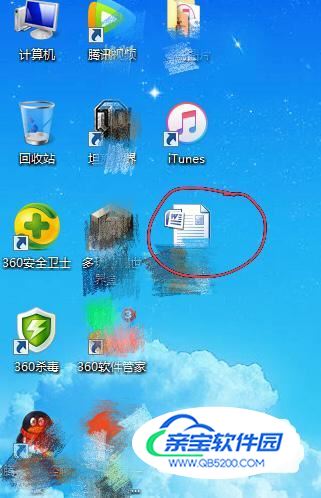
- 02
我们先滑动鼠标,进入到第二页,然后鼠标放到第二页最下面空白处。
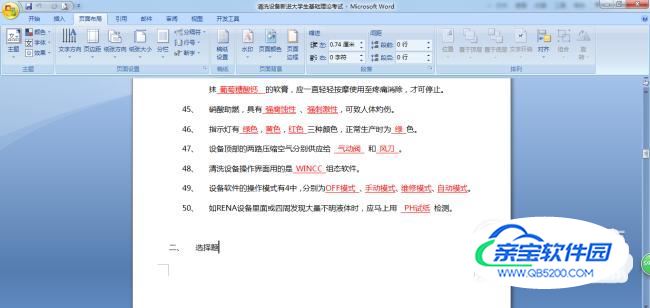
- 03
我们点击上面编辑栏里的“页面布局”。
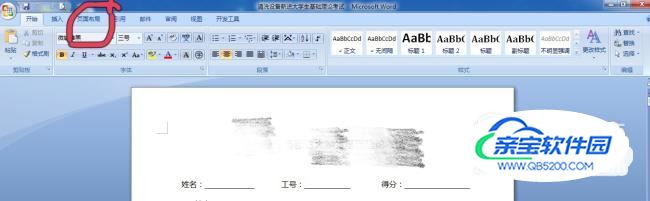
- 04
我们在页面布局栏里找到“分隔符”并点击。
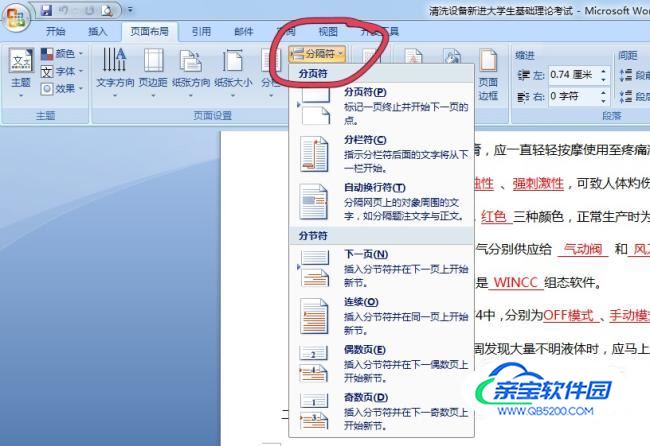
- 05
我们接着点击分隔符里的“下一页”,这时我们可以看到鼠标移动到下一页了,也就是第三页了。
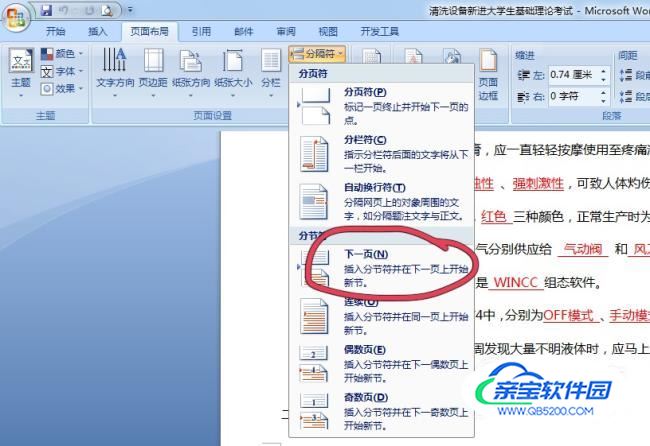
- 06
我们用鼠标左键双击第三页页眉处位置,可以看到弹出一个编辑页眉的窗口。

- 07
我们双击页眉处时,可以看到编辑栏弹出“链接到前一条页眉”,我们点击-链接到前一条页眉,然后我们对页眉进行编辑,填好你想附加的信息。

- 08
编辑好页眉后,缩小版面我们就可以看到页眉是从第三页开始有的了,这样我们就完成了从第三页插入页眉了,小伙伴们赶快去试试吧!
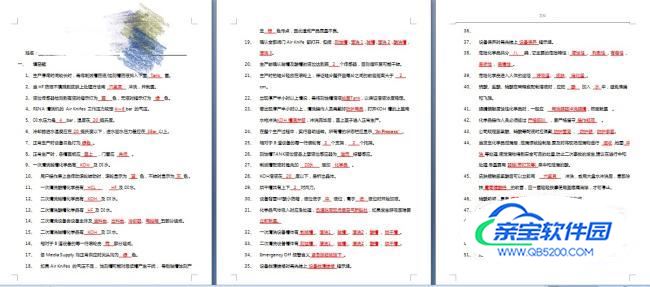
加载全部内容